Quer saber como fazer para emitir/baixar Certificado Digital A3?
CONSULTA RÁPIDA (DÚVIDAS FREQUENTES)
.
INSTRUÇÕES PARA INÍCIO DA EMISSÃO:
Antes de começar o processo de emissão tenha acesso ao DOCUMENTO RESERVADO
ou aos dados do mesmo (nome de usuário e senha) → imagem exemplo ←
ATENÇÃO: Caso tenha feito a VALIDAÇÃO POR VIDEOCONFERÊNCIA, você não possui o documento reservado!
Utilize o número de usuário enviado por e-mail e a senha de emissão criada no momento do agendamento da videoconferência.
.
COMO EMITIR/BAIXAR CERTIFICADO DIGITAL A3
1. Com os dados de emissão ao alcance (nome de usuário e senha), faça o download do “Assistente de Emissão de Certificados” Download do Assistente de Emissão de Certificados
2. Depois de finalizar o download, vá até onde o arquivo foi salvo no seu computador, dê um duplo clique para abrir a aplicação (Emissor) e em seguida clique em Executar, conforme a imagem abaixo:
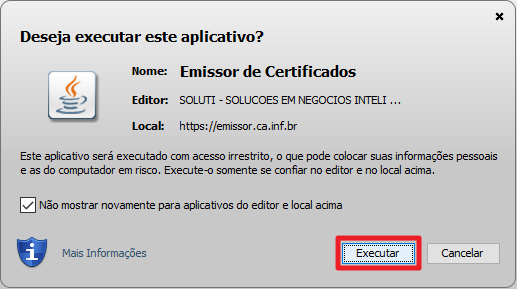
ATENÇÃO: Caso você não tenha o JAVA instalado e atualizado no seu computador, você não conseguirá executar o aplicativo de Emissão/Renovação, sendo necessário primeiramente baixar a versão mais atualizada do Java no link abaixo:
Clique aqui para fazer o download
3. Preencha os campos com os dados solicitados (nome de usuário e senha) e clique em Emitir Certificado,
conforme exemplo da imagem abaixo
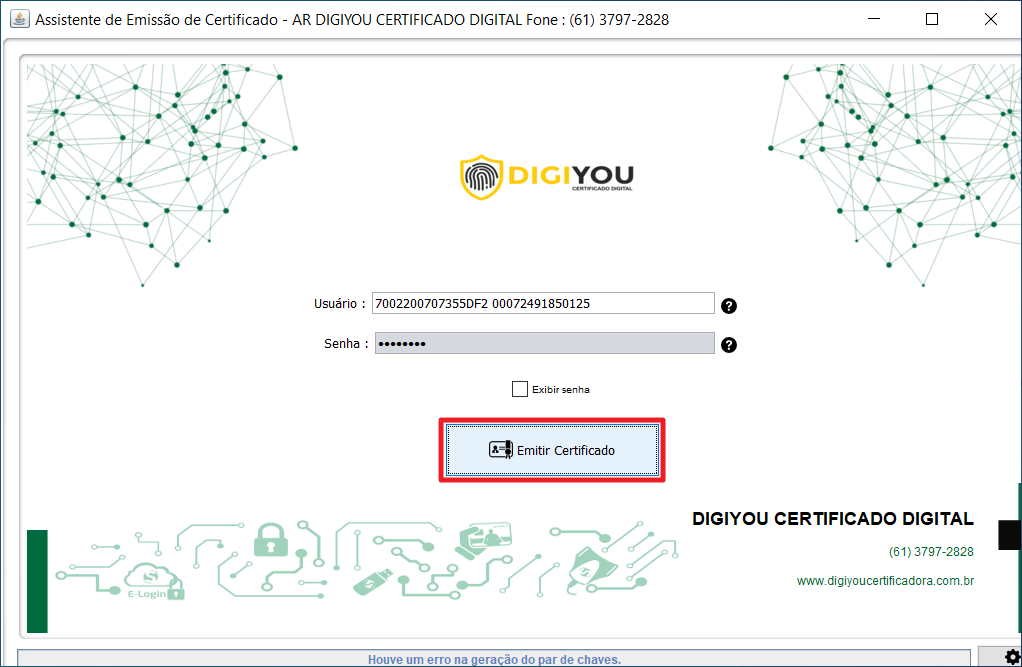
ATENÇÃO: O nome de usuário tem um espaço entre as duas sequências!
Senha: Observe se o CAPS LOCK está ativado! Se estiver, letras maiúsculas e minúsculas serão invertidas!
4. Selecione o token ou o cartão que deseja salvar o certificado digital e clique em Executar

ATENÇÃO: Caso seu computador não reconheça o token ou o cartão,
verifique se o mesmo está conectado corretamente a porta usb do seu computador!
Se estiver conectado é bem provável que o driver correto não esteja instalado!
5. Digite a senha do token ou do cartão e clique em Sim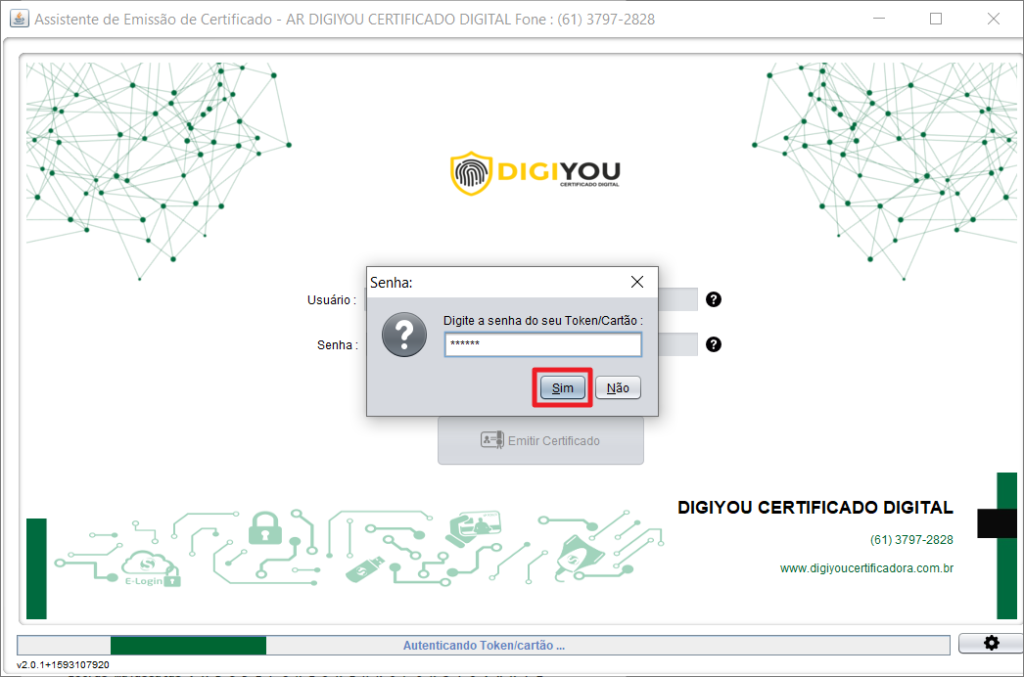 SENHA: Observe se o CAPS LOCK está ativado! Se estiver, letras maiúsculas e minúsculas serão invertidas!
SENHA: Observe se o CAPS LOCK está ativado! Se estiver, letras maiúsculas e minúsculas serão invertidas!
6. Digite novamente a senha do token ou do cartão e clique em Sim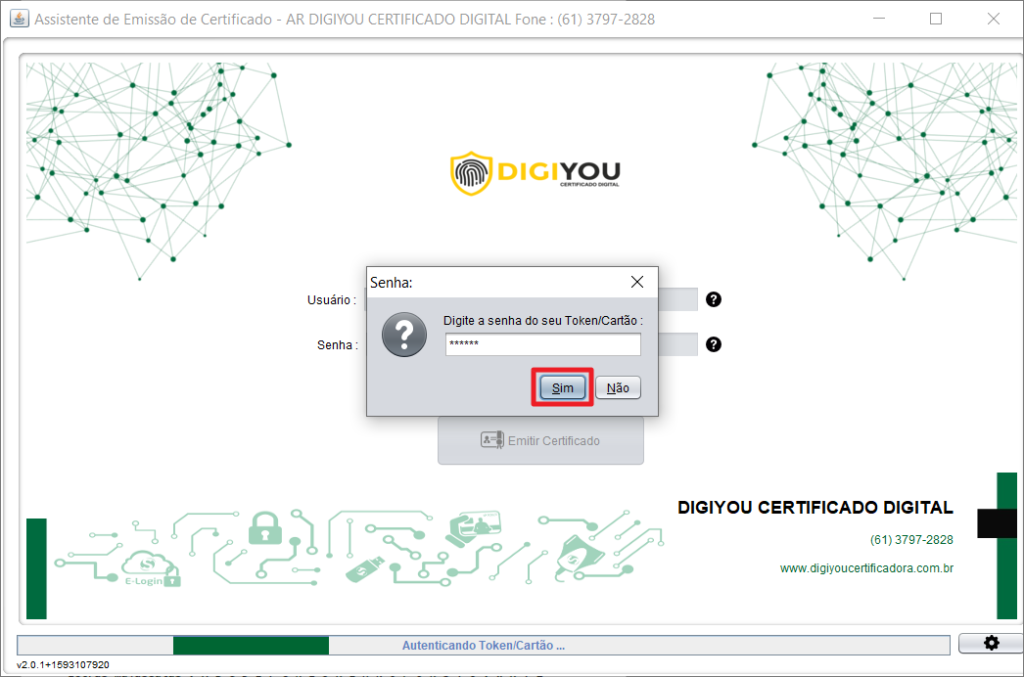
7. Clique em OK
Parabéns, seu certificado digital foi emitido com sucesso!
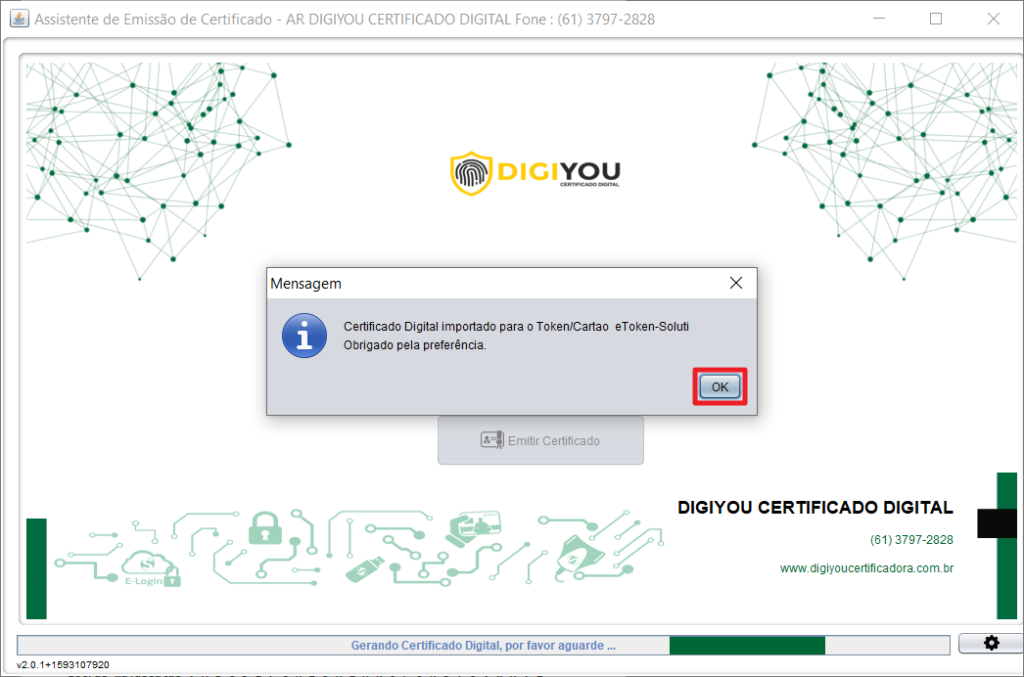
Dúvidas? Entre em contato agora mesmo!
Suporte em horário comercial: Segunda à Sexta das 8:00 às 18:00
